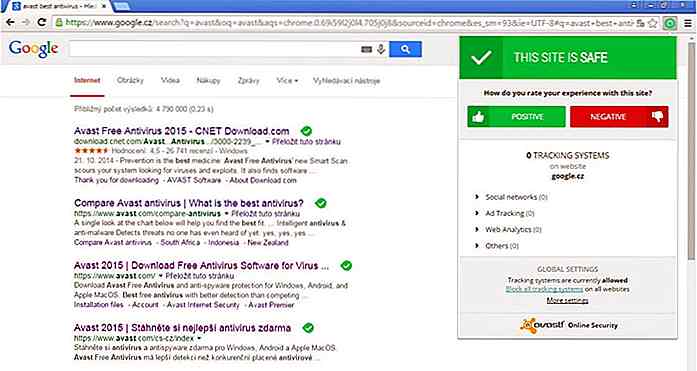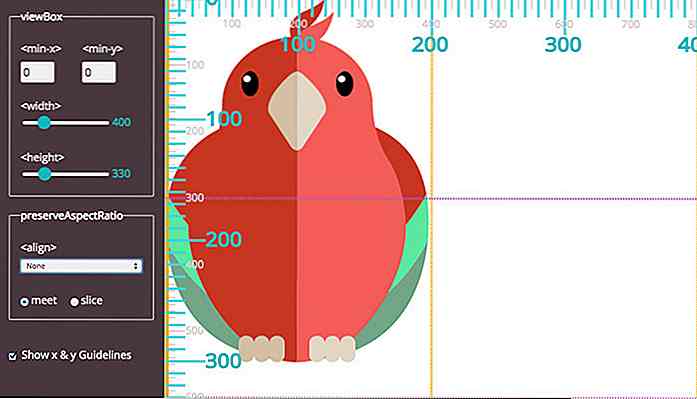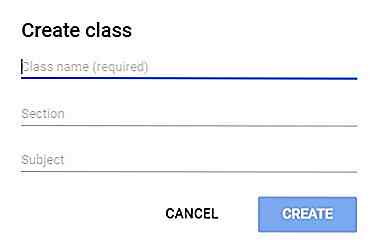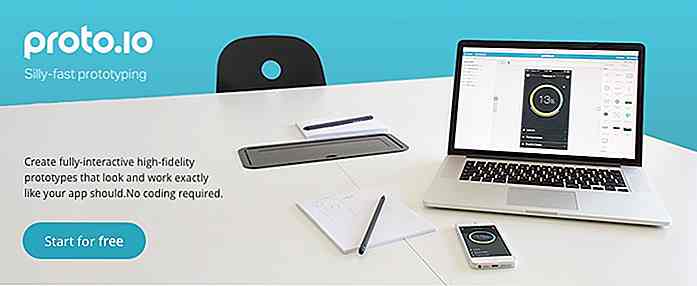de.hideout-lastation.com
de.hideout-lastation.com
Wie Adware in Windows für immer entfernen
Werden Sie mit Pop-up-Werbung bombardiert, egal welche Webseite Sie öffnen? Oder kann Ihre Adblocker-Erweiterung diese Anzeigen nicht blockieren? Wenn Sie eine solche Situation durchmachen, fühle ich Ihren Schmerz.
Ich habe schon oft mit Adware zu tun gehabt, einfach weil ich sorglos alles installiert habe, was ich interessant fand und während der Installation eines Programms nicht beachtet habe .
Jedoch habe ich es geschafft, selbst die härtesten Adware-Infektionen loszuwerden, und seitdem hat nicht einmal eine einzige Adware oder Malware meinen PC infiziert. Wie habe ich es gemacht? Nun, ich werde dir alles in diesem Post erzählen.
Adware loswerden
Zuerst werden wir diese Adware loswerden, die Ihren PC infiziert. Sie können dies automatisch mit einem Drittanbieter-Tool tun , oder manuell, wenn das Programm stur genug ist, um ein Adware-Cleaner-Tool auszutricksen. Lassen Sie uns zuerst die automatische Reinigung ausprobieren:
Adware automatisch entfernen
Es gibt viele Tools zum Entfernen von Adware, die Schlüsselpositionen auf Ihrem PC nach bekannter Adware durchsuchen und löschen. Ich empfehle AdwCleaner für diesen Zweck, der wirklich einfach zu bedienen und effektiv ist .
Laden Sie das Tool herunter und scannen Sie Ihren PC, es sucht nach installierter Adware zusammen mit PUPs und Adware-Browser-Erweiterungen und listet dann alle auf. Sie können auf die Schaltfläche "Reinigen" klicken, um alle zu löschen.
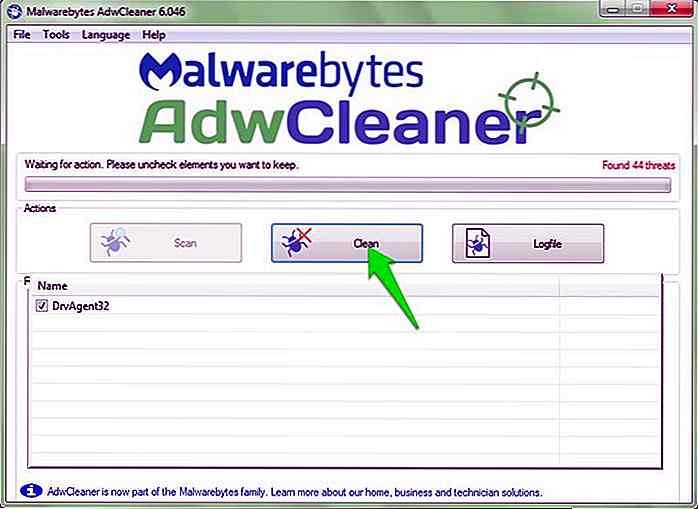 Entfernen Sie Adware manuell
Entfernen Sie Adware manuell In den meisten Fällen ist AdwCleaner alles, was du brauchst, um die Adware loszuwerden und den Schaden wiederzuerlangen, den sie vielleicht angerichtet hat. Wenn Adware neu ist oder gut versteckt ist, funktionieren die Tools zum Entfernen von Adware möglicherweise nicht. Wenn Ihnen das passiert, dann machen Sie sich keine Sorgen, ich zeige Ihnen alle Möglichkeiten, wie Sie Adware manuell entfernen können.
Trennen Sie sich vom Internet
Bevor Sie einen dieser Schritte ausführen, sollten Sie die Verbindung zum Internet trennen. Adware-Programme verwenden das Internet, um Werbung zu zeigen, und verwenden es sogar, um eine Deinstallation zu verhindern oder sich möglicherweise automatisch neu zu installieren. Ein getrennter PC wird sicherstellen, dass Adware keine Tricks macht oder Sie sogar mit mehr Anzeigen in diesem Prozess nerven.
Sie können das Internet-Modem entweder vollständig ausschalten oder Ihren PC vom Netzwerk trennen. Wenn Sie ein empfohlenes Programm herunterladen müssen, können Sie sich natürlich erneut verbinden und die Verbindung dann wieder trennen.
Deinstallieren Sie die Adware
Adware funktioniert normalerweise als ein echtes Programm und kommt mit einem eigenen Deinstallationsprogramm. Sie können es einfach wie jedes andere Programm deinstallieren.
- Gehen Sie einfach in den Kontrollbereich " Programme und Funktionen" und suchen Sie nach Programmen, die Sie nicht installieren können.
- Ein Doppelklick auf das Programm startet den Deinstallationsvorgang.
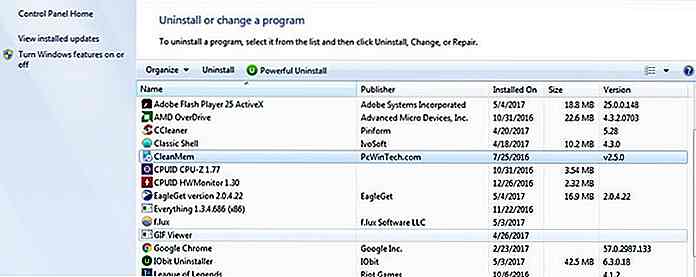 Das Programm kann Fragen stellen oder verschiedene Schaltflächen anbieten, um Sie auszutricksen. Lesen Sie sorgfältig alles und wählen Sie immer die Option Deinstallieren oder Entfernen . Achten Sie auch auf Kontrollkästchen, die eine Neuinstallation des Programms ermöglichen.
Das Programm kann Fragen stellen oder verschiedene Schaltflächen anbieten, um Sie auszutricksen. Lesen Sie sorgfältig alles und wählen Sie immer die Option Deinstallieren oder Entfernen . Achten Sie auch auf Kontrollkästchen, die eine Neuinstallation des Programms ermöglichen.Säubern Sie Ihren Browser
Selbst wenn der obige Schritt für Sie funktioniert hat, besteht eine gute Chance, dass die Adware Ihren Browser bereits infiziert hat und durch die Deinstallation des Programms werden die Anzeigen nicht gelöscht. Um den Browser zu bereinigen, müssen Sie nur die Suchmaschine zurücksetzen (wenn sie geändert wurde) und nach Erweiterungen oder Add-Ons suchen, die Sie nicht kennen.
Um die Suchmaschine zurückzusetzen,
- Gehen Sie zu den Einstellungen Ihres Browsers und suchen Sie nach der Überschrift " Suche" . Es sollte im Allgemeinen Abschnitt sein.
- Wählen Sie hier aus dem Dropdown-Menü die Suchmaschine aus, die Sie bereinigen möchten (z. B. Google).
Um nach Adware-Erweiterungen oder Add-Ons zu suchen, empfehle ich die Verwendung eines Drittanbieter-Tools, das alle Erweiterungen und Plugins aller Browser in einem einzigen Fenster anzeigt, einschließlich der versteckten. Es gibt viele Optionen, aber ich benutze gerne CCleaners eingebauten Plugin Manager.
Ich habe schon viele dedizierte Tools ausprobiert, aber alle schienen einige Erweiterungen für bestimmte Browser zu verpassen. CCleaner hat mich bisher noch nie enttäuscht.
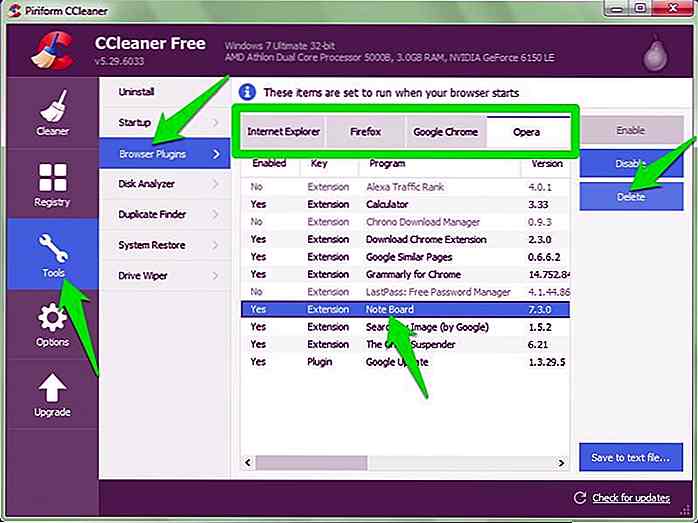
Überprüfen Sie den Task-Manager
Für eine normale Adware-Infektion reichen die obigen Schritte aus. Wenn weiterhin Anzeigen geschaltet werden, muss es sich um einen verborgenen Hintergrundprozess oder um verborgene Dienste handeln. Sie können im Task-Manager nach dunklen Hintergrundprozessen suchen . Drücken Sie Strg + Umschalt + Esc, um den Task-Manager zu öffnen und zur Registerkarte Prozesse zu wechseln.
Als nächstes suchen Sie nach einem Prozess, der Ihnen scheußlich erscheint. Es wird schwierig sein, den richtigen zu lokalisieren (es sei denn, Sie kennen den Namen der Adware), da Windows-eigene Prozesse hier ebenfalls aufgeführt sind. Daher empfehle ich Ihnen, online nach dem Namen des Prozesses zu suchen, an dem Sie zweifeln, und zu sehen, ob es sich um einen Windows-Prozess handelt oder nicht.
Wenn Sie sicher sind, dass es sich nicht um einen Windows- oder Systemprozess handelt,
- Klicken Sie mit der rechten Maustaste darauf und wählen Sie Dateispeicherort öffnen .
- Löschen Sie alle Daten, die Sie sehen.
- Wenn Sie es nicht löschen können, gehen Sie zurück zum Task-Manager, um den Prozess zuerst zu beenden und erneut zu löschen.
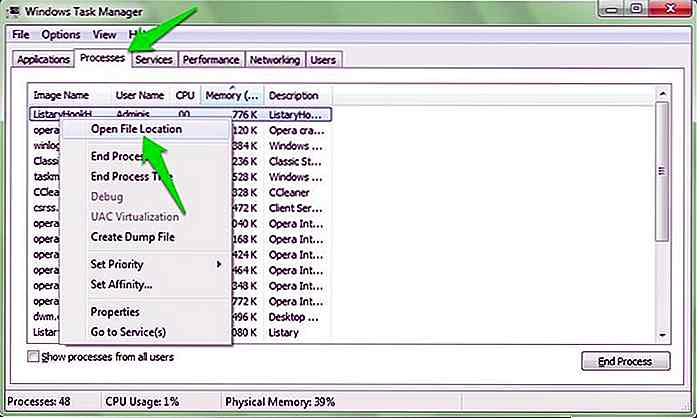 Deaktivieren Sie die Startdienste und -programme
Deaktivieren Sie die Startdienste und -programme Dieser Schritt hat für mich viele Male funktioniert, um sowohl Adware als auch Rogue-Programme zu deaktivieren, so dass es auch Ihr Problem lösen kann.
msconfigdie Tasten Windows + R und geben Sie im Dialogfeld Ausführenmsconfigein, um das Fenster Systemkonfiguration zu öffnen.- Wechseln Sie zur Registerkarte Dienste, und aktivieren Sie das Kontrollkästchen neben Alle Microsoft-Dienste ausblenden .
- Gehen Sie diese Liste durch und deaktivieren Sie alle Dienste, die Sie nicht oder nicht benötigen.
- Klicken Sie auf die Schaltfläche Übernehmen, um Ihre Änderungen zu bestätigen.
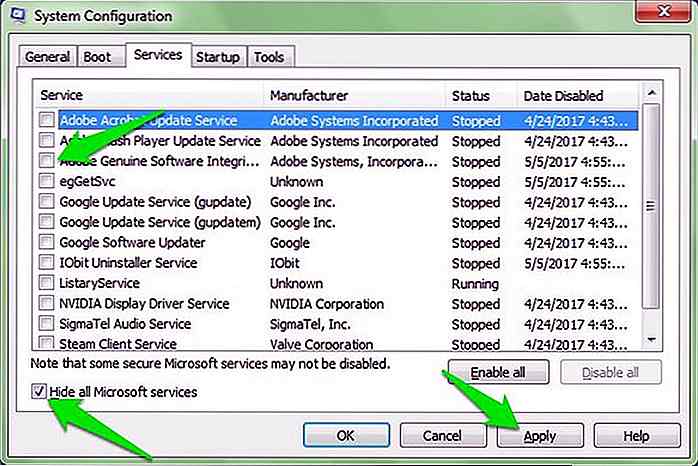 Wechseln Sie zur Registerkarte Start, und Sie werden alle Startprogramme sehen. Benutzer von Windows 8 und 10 müssen den Task-Manager öffnen und zur Registerkarte Startobjekte wechseln, um die Startprogramme zu sehen. Deaktivieren Sie einfach das Kontrollkästchen neben den nicht erkannten Startprogrammen und übernehmen Sie die Änderungen.
Wechseln Sie zur Registerkarte Start, und Sie werden alle Startprogramme sehen. Benutzer von Windows 8 und 10 müssen den Task-Manager öffnen und zur Registerkarte Startobjekte wechseln, um die Startprogramme zu sehen. Deaktivieren Sie einfach das Kontrollkästchen neben den nicht erkannten Startprogrammen und übernehmen Sie die Änderungen.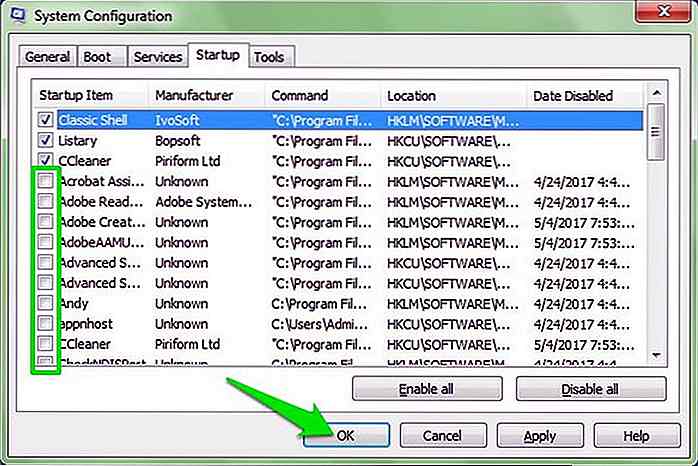 Sie müssen Ihren PC neu starten, damit die Änderungen wirksam werden und sehen, ob Adware gestoppt ist oder nicht. Wenn es gestoppt wird, empfehle ich Ihnen, AdwCleaner erneut auszuführen, um zu sehen, ob es die Adware jetzt findet. Wenn der Dienst gestoppt wird, kann er sich möglicherweise nicht mehr vor dem Reiniger verstecken.
Sie müssen Ihren PC neu starten, damit die Änderungen wirksam werden und sehen, ob Adware gestoppt ist oder nicht. Wenn es gestoppt wird, empfehle ich Ihnen, AdwCleaner erneut auszuführen, um zu sehen, ob es die Adware jetzt findet. Wenn der Dienst gestoppt wird, kann er sich möglicherweise nicht mehr vor dem Reiniger verstecken.Probieren Sie den abgesicherten Modus
Obwohl es sehr selten ist, dass eine Adware hartnäckig genug ist, um nicht durch die oben genannten Methoden gelöscht zu werden, kann es passieren. Wenn das der Fall ist, besteht eine gute Chance, dass es im abgesicherten Windows-Modus keine Aktionen ausführen kann . Da im abgesicherten Modus nur wichtige Treiber und Systemdateien geladen werden, ist es sehr selten, dass ein bösartiges Programm seine Aufgabe im abgesicherten Modus erledigt.
Es gibt einen anderen Prozess für den Zugriff auf den abgesicherten Modus in jeder Windows-Version. Hier ist eine gute Anleitung von Lenovo, um in Windows 7, 8 und 10 auf den abgesicherten Modus zuzugreifen .
Befolgen Sie im abgesicherten Modus alle oben genannten Schritte in der gleichen Reihenfolge . Ich glaube, AdwCleaner aus dem abgesicherten Modus laufen zu lassen, ist alles was man braucht, um die Adware loszuwerden.
Verhindern Sie Adware in Zukunft
Nachdem Sie die Adware losgeworden sind, lernen Sie, Adware in Zukunft zu vermeiden. Sie können folgen einfachen Programm Download und Installationsgewohnheiten. Hier sind sie:
Wenn Sie Zweifel haben, Google es
Eine sehr einfache, aber effektive Regel, um im Internet sicher zu bleiben. Wenn Sie eine Anwendung oder Datei bezweifeln, ist es besser, Google als es herunterzuladen und es selbst zu überprüfen. Eine einfache Suche wie "x Programm ist legitim?" oder "x Programm Malware oder Adware", sollte genug Ergebnisse bringen, um eine Idee zu bekommen.
Schlimme Dinge passieren, wenn du schlechte Dinge tust
Wenn Sie gerne auf Torrent-Seiten bummeln, um auf Kopien von legal bezahlten Apps zuzugreifen (stehlen) zu können, dann wäre der Umgang mit Adware und Malware für Sie üblich.
Diese kostenlosen Cracked-Versionen kostenpflichtiger Programme sind normalerweise mit Malware und Adware infiziert, die Ihren PC ernsthaft beschädigen können. Also, nur Programme von der offiziellen Website herunterladen und niemals stehlen.
Laden Sie niemals etwas von einem Angebot herunter
Das Internet ist voll von zu guten, um wahr zu sein, Angebote, die Sie bitten, ein tolles Programm herunterzuladen, um große Vorteile zu erhalten.
Wie "Download dieses Geld, das Programm macht, um ein Millionär zu werden" oder "dieser freie X Auto-Bot lässt X automatisch arbeiten (besonders in Forex-Welt) " .
Wenn Sie ein solches Angebot erhalten, wenden Sie sich einfach ab. Ich habe alles ausprobiert, nichts ist die Zeit wert, die Sie mit der Reinigung oder dem Zurücksetzen Ihres PCs verbringen.
Programme sorgfältig installieren
Oft Adware schleicht sich zusammen mit einem legitimen Programm als gebündeltes Programm. Während Sie das legit-Programm installieren, wird es Sie dazu bringen, die Installation zu bestätigen und sich selbst zu installieren. Die Lösung ist einfach, während der Installation eines Programms überprüfen Sie jeden Schritt sorgfältig und achten Sie auf Kontrollkästchen, die Sie möglicherweise bitten, ein anderes Programm neben zu installieren.
Das Installationsprogramm kann auch direkt nach einem bestimmten Programm fragen und Ihnen nur die Option geben, auf Weiter oder Ablehnen zu klicken. Wählen Sie hier Ablehnen .
Wenn ein Installer über ein benutzerdefiniertes Installationsprogramm oder eine ähnliche Option verfügt, wählen Sie diese Option immer aus. Das Programm empfiehlt dies möglicherweise nicht, aber es ist ein Trick, um sicherzustellen, dass Sie das ausgeblendete Programm nicht deaktivieren.
Manuelles Überprüfen all dies ist wichtig und Sie sollten es bei jeder Installation tun. Ich habe jedoch auch die Unchecky- App auf meinem PC installiert, die die Angebote gebündelter Programme automatisch ablehnt und deaktiviert . Sie sollten es auch bekommen, es ist immer gut, doppelten Schutz zu haben.
Fazit
Adware so schnell wie möglich loszuwerden ist sehr wichtig. Nicht weil es lästig ist, aber es kann Sie dazu verleiten, mehr Adware und sogar Malware herunterzuladen, die Ihren PC beschädigen oder Ihre Daten stehlen könnte.
Obwohl alles oben Erwähnte sollte genug sein, um jede Art von Adware zu entfernen, aber ich sollte erwähnen, dass Sie immer Ihren PC zu einem früheren Zeitpunkt wiederherstellen oder zurücksetzen können, um jede Art von Adware / Malware loszuwerden.
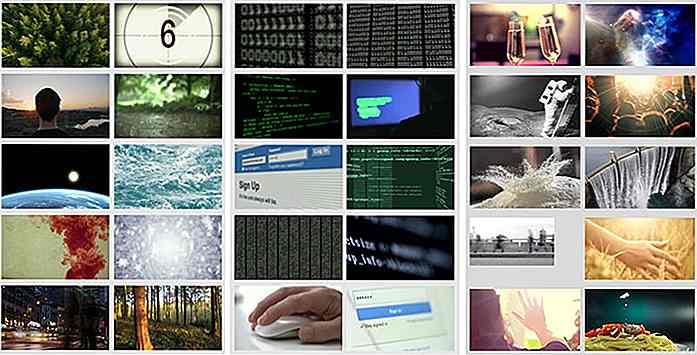
10 Websites zum Herunterladen Hochwertigen Stock Videos für Kostenlos
Während Designer Fotos und Bilder verwenden, um ihre Entwürfe aufzupeppen, können Videofilmer nun dasselbe mit einer Reihe von qualitativ hochwertigen Video-Bibliotheken tun, die ihnen zur Verfügung stehen . Ob Sie ein professioneller Video-Editor oder ein Hobby-Videofilmer sind, Sie können auf jeden Fall Tausende von High-Definition-Video-Footages verwenden, und zwar kostenlos.Ja,
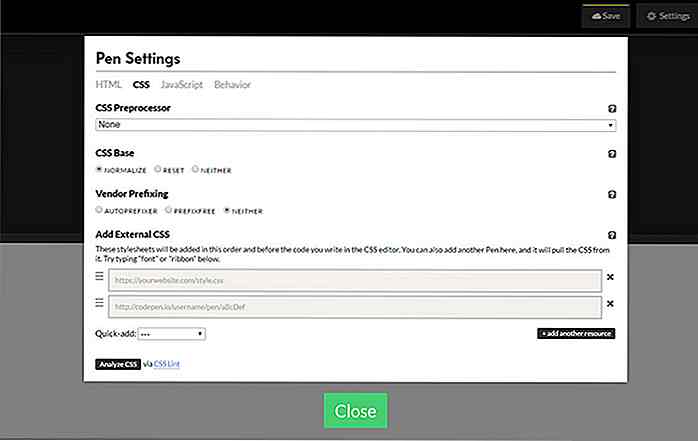
Verwenden von Normalize.css für die homogene Entwicklung
Die Browserkompatibilität ist ein wesentlicher Bestandteil der Barrierefreiheit im Web. Entwickler müssen die Varianz ihrer Zielgruppen und Browserversionen berücksichtigen , die Unterstützung benötigen . Obwohl CSS-Resets eine Option sind, bevorzugen die meisten Entwickler Normalize.css wegen seiner Einfachheit und Kompatibilität in allen modernen Webbrowsern.In di